以前のiOSバージョンと同様に、iOS 17には、定番機能と同じくらい便利な隠し機能や設定が数多く含まれています。以下は、iOS 17でユーザーが試してみるべき、興味深い隠し機能を7つご紹介します。
SMSまたはメールで送信された確認コードを自動的に削除します

2段階認証が必要なアプリにログインするたびに、確認コードが記載されたSMSまたはメールが届きます。おそらく、受信トレイには何百ものコードが溜まっていることでしょう。iOS 17では、手動で削除する代わりに、より簡単にコードを削除できるようになっています。
「設定」>「パスワード」>「パスワードオプション」に移動し、 「確認コード」の「自動クリーンアップ」をオンにしてください。自動入力で入力した確認コードは、メッセージやメールから自動的に消去されます。
Safariでプライベートブラウジングをロックする

Safariのプライベートブラウジングでは、履歴やCookieを保存せずにウェブを閲覧できます。ただし、プライベートブラウジングで開いたタブは、閲覧を終えても自動的には消えないため、自分で閉じる必要があります。そのため、iPhoneを持っている人は誰でもあなたが何を見ているか見ることができます。
iOS 17では、 「設定」>「Safari」>「プライベートブラウズのロック解除にFace IDを要求」に移動することで、これを防ぐことができます。今後は、Safariを開くたびに、プライベートブラウズを行うためにFace IDまたはパスワードを使用する必要があります。
Apple Mapsをオフラインで表示する

これまで、Appleマップを使用するにはインターネット接続が必要でした。iOS 17では、オフラインマップをダウンロードできるので、インターネットに接続していないときでも道順を取得できます。
地図上で右上のアバターをタップすると、オフラインマップが表示されます。よく利用するルートを含むフルサイズの地図をダウンロードするか、新しい地図をダウンロードするかの提案が表示されます。
フォトのズーム機能を使って写真をトリミングする

iOS 17では、写真を拡大表示すると、右上に「切り取り」ボタンが表示されます。このボタンをクリックすると自動的に編集モードになり、写真を素早く切り取ることができます。ただし、「切り取り」ボタンは写真を拡大してから数秒後にしか表示されないため、素早く操作する必要があります。
洗濯記号検索

シャツやズボンには、様々な洗濯表示のタグが付いています。しかし、すべてがわかりやすいとは限りません。iOS 17では、写真アプリに内蔵された検索機能を使って、洗濯表示の仕組みを調べることができます。表示している洗濯表示を鮮明に撮影し、写真アプリで写真を開いて上にスワイプし、 「洗濯表示を検索」を選択してください。すると、キャプションとおすすめのウェブサイトが表示されます。
よりスムーズな音楽の切り替え

iOS 17では、音楽を聴く際に曲間のスムーズな切り替えを可能にするインターリーブ機能が追加されました。設定 > ミュージックでインターリーブをオンにしてください。1秒から12秒まで選択できます。例えば5秒を選択した場合、プレイリスト/アルバム内の次の曲は、現在の曲の終了5秒前にバックグラウンドで再生されます。
ホーム画面上の特定のウィジェットを操作する

AppleはiPhoneにインタラクティブなウィジェットを導入し、コントロールセンターと同じようにホーム画面からアプリを直接操作できるようになりました。現在、ウィジェットの数は限られています。ホーム画面にウィジェットを追加したい場合は、画面上の空白部分を長押しして編集モードに入り、画面上部の「+」記号を押してリストを切り替えてください。
利用可能なインタラクティブウィジェットには、ポッドキャスト、ホーム、メモ、ミュージックなどがあります。例えば、ミュージックでは音楽の再生や一時停止、ホームではスマートライトやサーモスタットなどのデバイスのオン/オフを操作できます。
(Cnetによると)

[広告2]
ソース







![[写真] 第1回世界文化祭でユニークな体験を発見](https://vphoto.vietnam.vn/thumb/1200x675/vietnam/resource/IMAGE/2025/10/11/1760198064937_le-hoi-van-hoa-4199-3623-jpg.webp)




























![[写真] 朝鮮労働党創立80周年記念パレードに書記長が出席](https://vphoto.vietnam.vn/thumb/1200x675/vietnam/resource/IMAGE/2025/10/11/1760150039564_vna-potal-tong-bi-thu-du-le-duyet-binh-ky-niem-80-nam-thanh-lap-dang-lao-dong-trieu-tien-8331994-jpg.webp)































![[写真] 事務総長が第4軍管区の軍隊の伝統的な日の80周年記念式典に出席](https://vphoto.vietnam.vn/thumb/402x226/vietnam/resource/IMAGE/2025/10/12/1760265970415_image.jpeg)







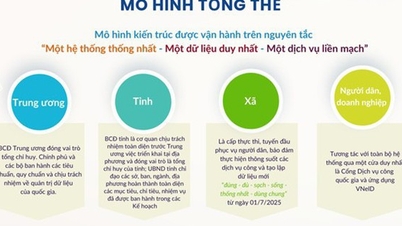



























コメント (0)